fast300m无线路由器设置教程_迅捷300m无线路由器
发布时间:2016-10-28 10:47
相关话题
fast迅捷300M无线宽带路由器是家庭常用的一款产品,也有无线桥接WDS和流量控制等功能,大众家庭还是可以使用的,那么fast300m无线路由器怎么设置呢?下面是小编整理的fast300m无线路由器设置教程,供您参考。
fast300m无线路由器设置教程
首先我们把路由器的电源连接起来,要用一条网线从路由器的WAN口连接是猫上,然后我
们再用一条网线从路由器的LAN口连接到你电脑上。

打开系统自带的IE浏览器,在地址栏键入192.168.1.1,按回车键

输入用户名和密码(一般是账号:admin,密码:admin),单击“确定”按钮
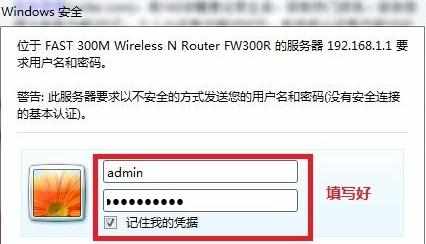
进入路由器界面,点击设置向导,在点击下一步
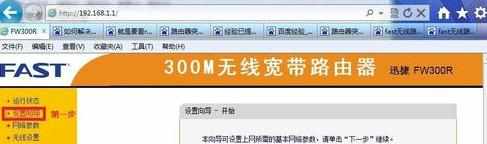
这里我们选择PPPoE(DSL虚拟拨号),然后点击下一步
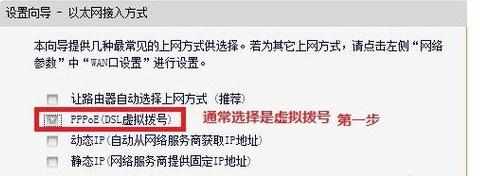
输入宽带的账号和密码,然后点击下一步
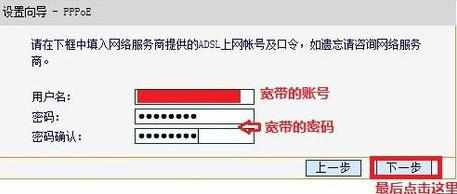
这里是设置wifi,我们点击无线功能点击启用,SSID你自己想设置为什么就为什么名字
,还有设置一个8位以上的密码,其他的选项我们不需要设置;然后我们点击下一步
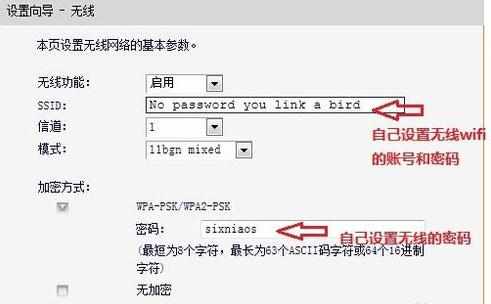
然后我们点击保存(重启路由器);
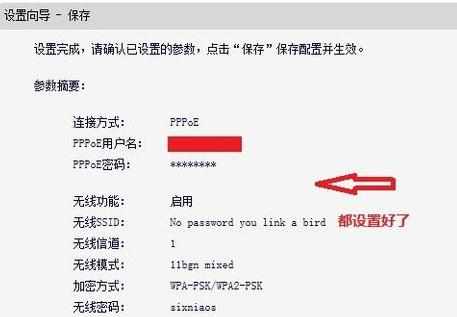
我们设置好路由器,然后我们点击,运行状态,查看WAN的IP是否有有效的地址,有就说
明我们设置好了,没有就需要重新设置一下。
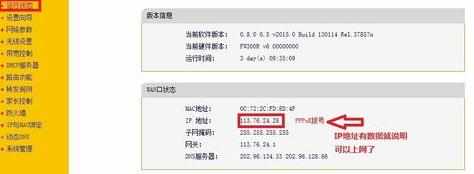
fast300m无线路由器设置教程的相关文章:
1.怎么设置迅捷300M无线路由器
2.fast 300m无线路由器怎么设置
3.FAST无线路由器设置
4.fast 300m无线路由器如何修改密码

fast300m无线路由器设置教程_迅捷300m无线路由器的评论条评论